О том, как поменять IP-адрес компьютера, сказано уже немало. Тем не менее на этой теме стоит особо заострить внимание, поскольку иногда в том же интернете описываются далеко не все возможные решения. Далее предлагается рассмотреть базовые методы смены IP, некоторые из которых многим пользователям незнакомы. Сразу хочется обнадежить даже начинающих юзеров, что ничего особо сложного в описываемых ниже методиках нет.
Для чего может потребоваться смена IP-адреса и какой адрес следует изменять?
Начнем, действительно, с рассмотрения вопросов по поводу необходимости изменения IP-адреса компьютера. Но сначала давайте определимся, какой именно адрес будет изменяться. Тут проблема в том, что в настройках используемого по умолчанию протокола IPv4 поменять можно только внутренний адрес, используемый для инициализации компьютерного устройства в локальной или виртуальной сети, но не внешний. Задать собственноручно другое значение внешнего адреса, как ни пытайтесь, не получится.
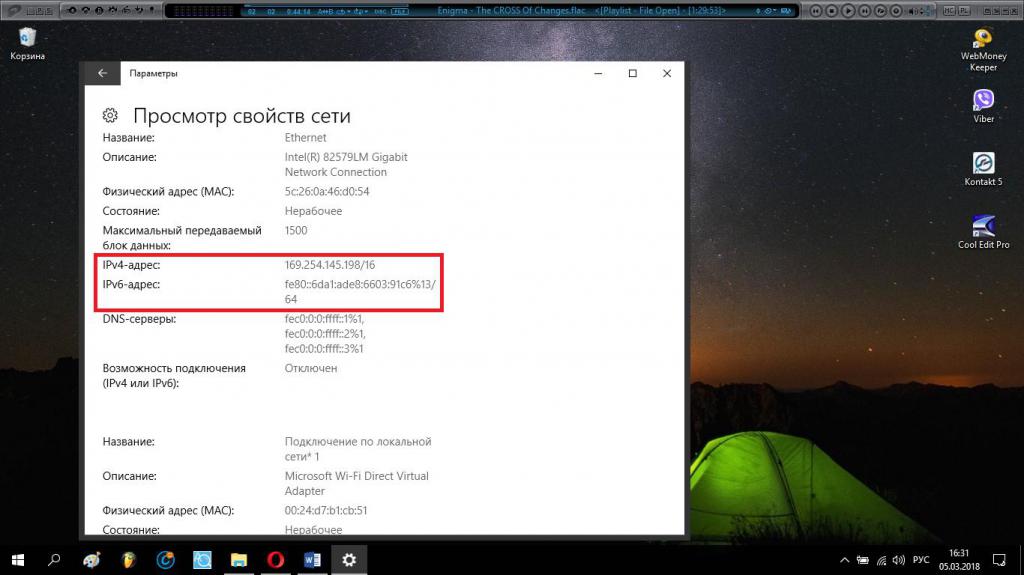
Такой адрес для каждой машины является уникальным идентификатором и назначается провайдером, предоставляющим услуги доступа в интернет. Даже если в настройках маршрутизатора (например, в случае беспроводного подключения) указывается динамический внешний IP, это еще не значит, что он будет изменяться в соответствии с вашими прихотями. Да, действительно, такой адрес, в отличие от статического, меняется, но только для каждой новой сессии подключения к интернету, а назначается все равно из списка адресов, который предоставлен самому провайдеру. То есть вашей машине может быть назначен адрес другого компьютера, который обслуживает тот же провайдер, что и вашу систему, причем даже в одном и том же регионе. Это так называемая территориальная привязка выделенного диапазона IP-адресов к местоположению провайдера.
Но для чего нужно менять IP? Прежде всего такие действия позволяют остаться неузнанным в сети и полностью скрыть следы своего пребывания в интернете, получить доступ к блокируемым на государственном уровне ресурсам, что можно наблюдать в Украине, Китае и Северной Корее. Достаточно часто такая процедура может потребоваться, чтобы получить доступ к определенному онлайн-сервису, посещение которого из вашего региона запрещено (например, американские интернет-радиостанции или музыкальные порталы при использовании программы Spotify). В общем, вариантов много.
Как поменять IP-адрес компьютера: основные методы
С теорией закончили. Перейдем к практическим действиям и посмотрим, как сменить IP-адрес компьютера с Windows 7 или другой системой на борту. Основными направлениями действий, позволяющими осуществить замену реального адреса компьютера на другой, можно назвать следующие:
- использование анонимайзеров;
- подключение через онлайн- или локальные прокси-серверы;
- установка VPN-клиентов для веб-обозревателей и всей системы в целом.
Использование анонимайзеров
Анонимайзерами называют специальные интернет-ресурсы, которые выполняют роль промежуточных серверов между вашим терминалом и сервером заблокированного сайта, к которому производится запрос.
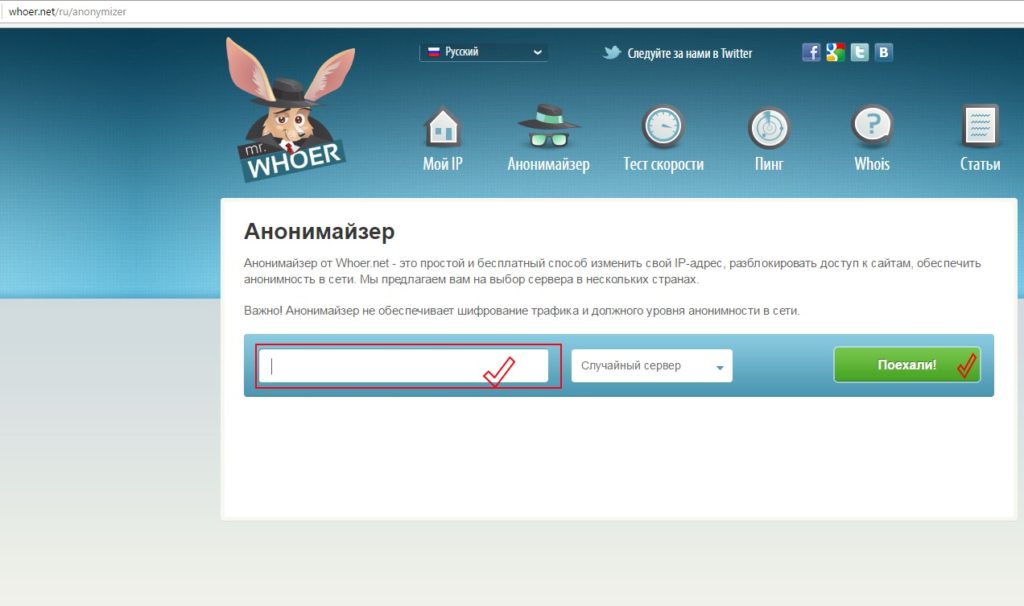
Принцип действия у всех анонимайзеров одинаков: заходите на ресурс анонимайзера, вписываете в специальное поле адрес сайта, к которому нужно получить доступ, и нажимаете кнопку или ссылку подключения, после чего запрос будет сформирован уже нет от вашего имени, а от имени анонимного ресурса.
Смена адреса через онлайн-прокси
Прокси-серверы, размещенные по всему миру, работают аналогично, только заходить на их сайты в интернете не нужно. Как поменять IP-адрес на 10-й модификации Windows (или в любой другой версии системы) в этом случае? Чрезвычайно просто.
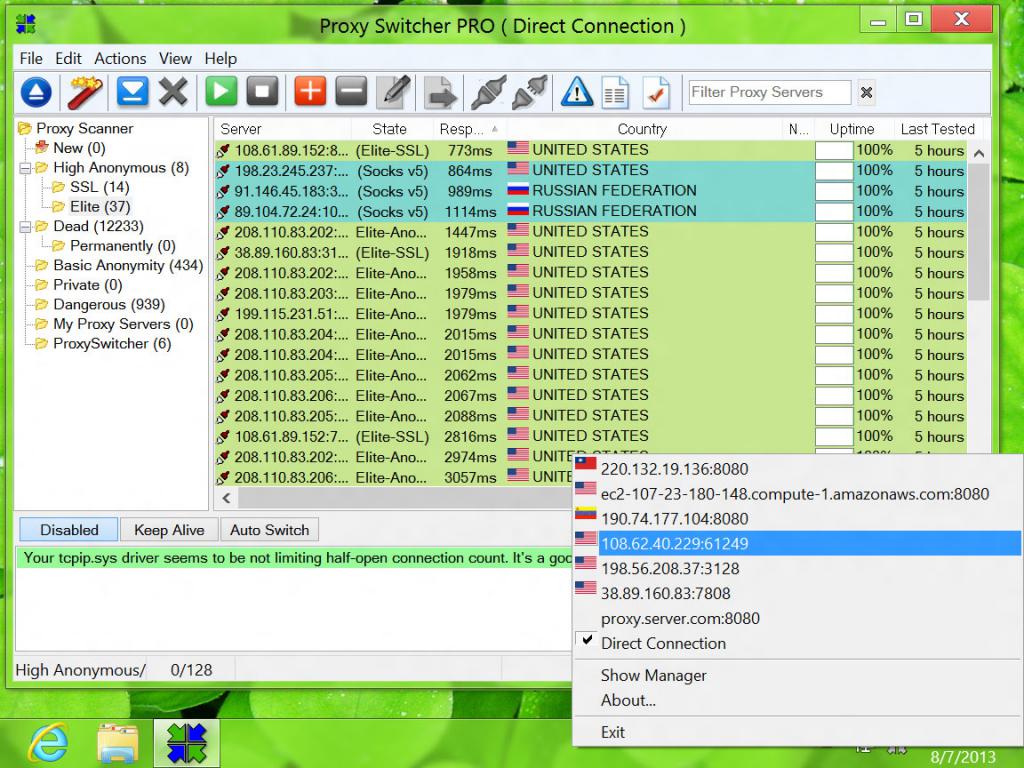
Изначально нужно загрузить и установить специальную программу, которая будет производить поиск доступных прокси-серверов автоматически. В результатах нужно просто выбрать один из серверов (желательно тот, который к вашему региону находится ближе всего) или предоставить право выбора приложению в автоматическом режиме.
Примечание: чтобы не инсталлировать прокси-программы, можно воспользоваться портативными приложениями, которые установки не требуют, но работают ничуть не хуже.
Как поменять адрес IP в Windows 7 или в другой системе: параметры браузера Internet Explorer
В самой операционной системе настройка прокси тоже предусмотрена. Тем, кто использует для интернет-серфинга «родной» браузер системы IE, можно посоветовать войти в настройки браузера и на вкладке подключений использовать кнопку настройки сети.
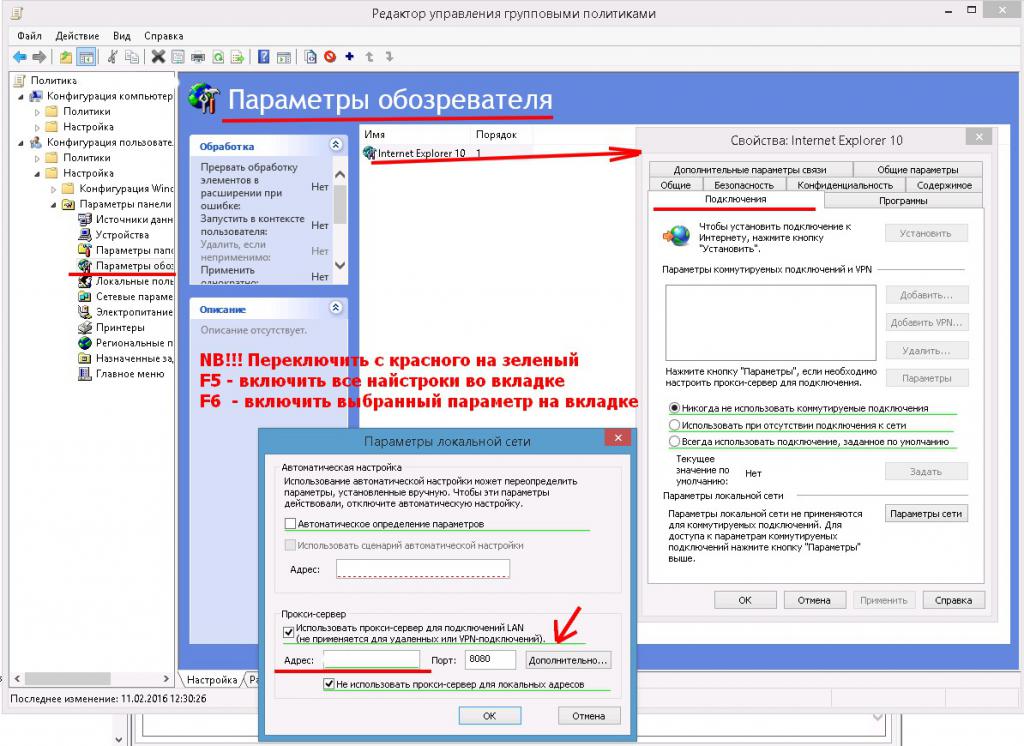
В появившемся окне настроек необходимо активировать пункт использования прокси для локальных адресов и установить порт 8080, после чего просто сохранить изменения. Обратите внимание, что аналогичная настройка имеется в свойствах протокола IPv4. А вот ее трогать нежелательно, поскольку, если использование прокси провайдером не предусмотрено, можно попросту отключить доступ в интернет.
Обозреватель Opera
Теперь посмотрим, как поменять IP-адрес в некоторых браузерах, которые используются в качестве основного инструмента для отображения содержимого интернет-страниц или загрузки файлов. Обозреватель Opera, который пользуется особой популярностью во всем мире, можно назвать поистине революционным. Дело в том, что его разработчики в последние релизы включили VPN-клиент. Таким образом, отпала всякая необходимость загрузки и инсталляции дополнительных расширений и надстроек.
Но как поменять IP-адрес компьютера на Windows с установкой нужных параметров этого обозревателя? Тоже просто! Изначально можно воспользоваться настройками браузера и перейти к разделу безопасности в основном меню.
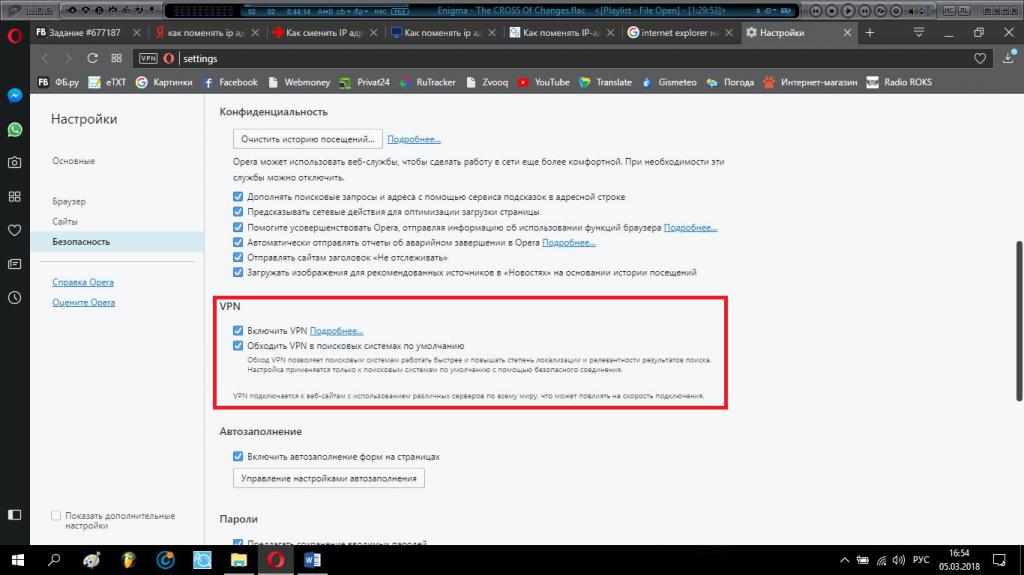
Здесь в одном из разделов нужно просто отметить флажком строку включения VPN. Для ускорения доступа к нужной функции на главной странице опций можно воспользоваться поисковой системой с вводом в поле поиска сокращения VPN.
Если говорить о том, как поменять IP-адрес с практической точки зрения, стоит обратить внимание, что браузер по умолчанию устанавливает оптимальное местоположение автоматически.

Если вас это по каким-то причинам не устраивает, его можно изменить, выбрав Европу, Америку или Азию. Кстати сказать, в окошке настроек, которое появляется после нажатия на значок VPN левее адресной строки, можно сразу посмотреть установленный новый IP.
Браузер TOR
Теперь посмотрим, как поменять IP-адрес при помощи уникального браузера TOR, который изначально сам по себе является своего рода VPN-клиентом, только для изменения адресов использует не технологии анонимайзеров и прокси, а собственную одноименную сеть.
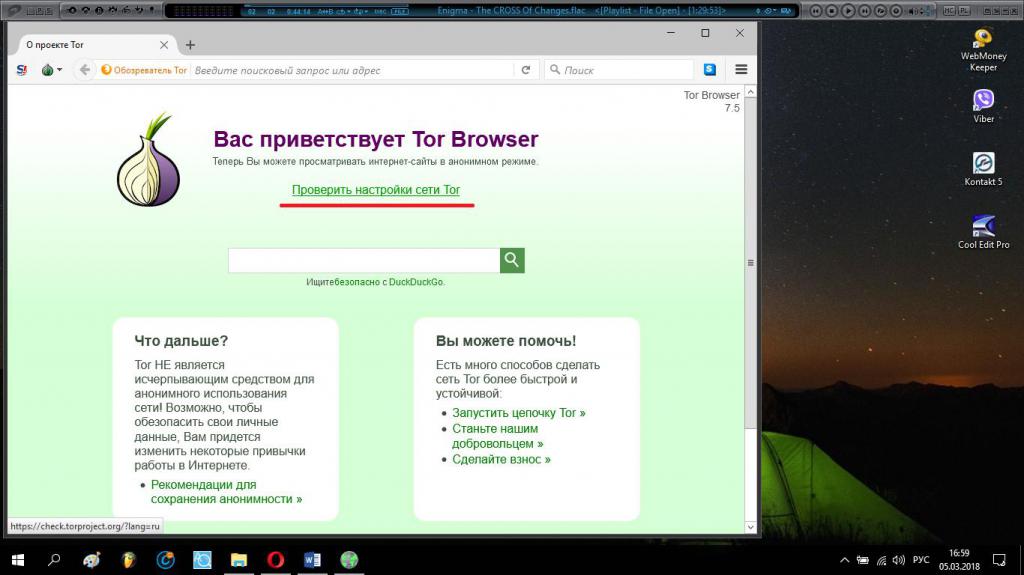
С ним тоже все просто. После запуска обозревателя следует дождаться соединения с сетью TOR, выбрать проверку, а после прохождения валидации можно будет зайти на нужные ресурсы, которые в обычном режиме блокируются.
Расширения для других браузеров
Наконец, несколько слов о том, как поменять IP-адрес на Windows, если для доступа к интернету используются другие браузеры. Суть вопроса сводится к тому, чтобы из специальных «Магазинов расширений» выбрать нужное VPN- или прокси-дополнение, а затем интегрировать его в обозреватель. Самыми популярными надстройками этого типа считаются Hola, friGate, Browsec и другие. После установки на панели браузера (обычно правее адресной строки) появляется соответствующий переключатель, который и нужно использовать для активации или отключения режима VPN.
VPN-клиенты для всей системы
Но ведь не только браузеры могут обращаться к интернет-ресурсам. Так, например, многие мессенджеры, снабженные средствами контроля электронной почты, вроде Mail.Ru Agent, тоже требуют наличия интернет-соединения. В Украине основной сервис заблокирован. И как поменять IP-адрес в такой ситуации, это ведь не браузер и расширение для него не установишь?
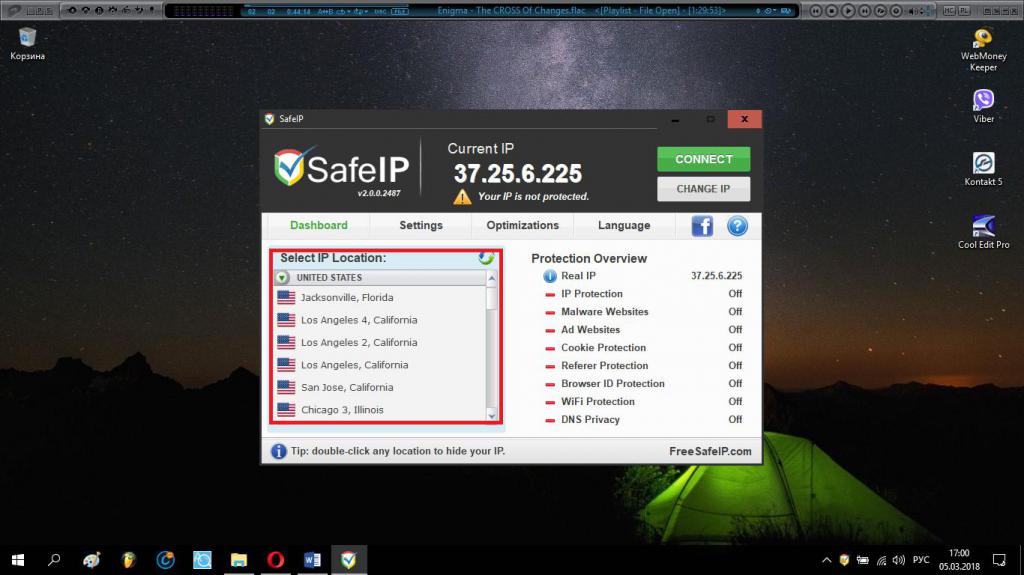
В этом случае целесообразно использовать приложения наподобие SafeIP, которые изменяют требуемые параметры для всех приложений, установленных на компьютере. Опять же, можно использовать автоматический режим или установить требуемый регион и даже город, в котором якобы сейчас находится компьютер, самостоятельно, выбрав желаемые опции из имеющегося списка.


























